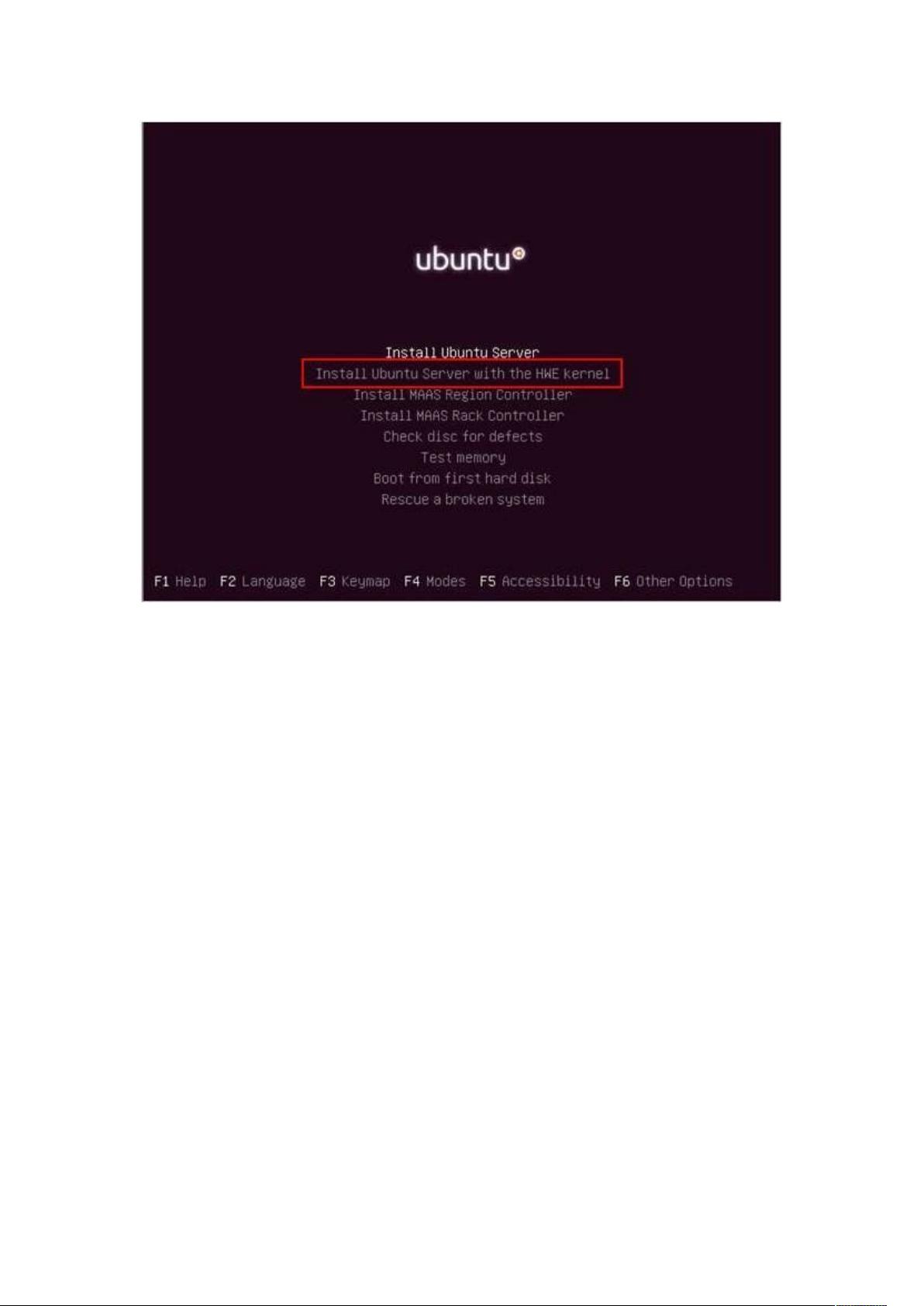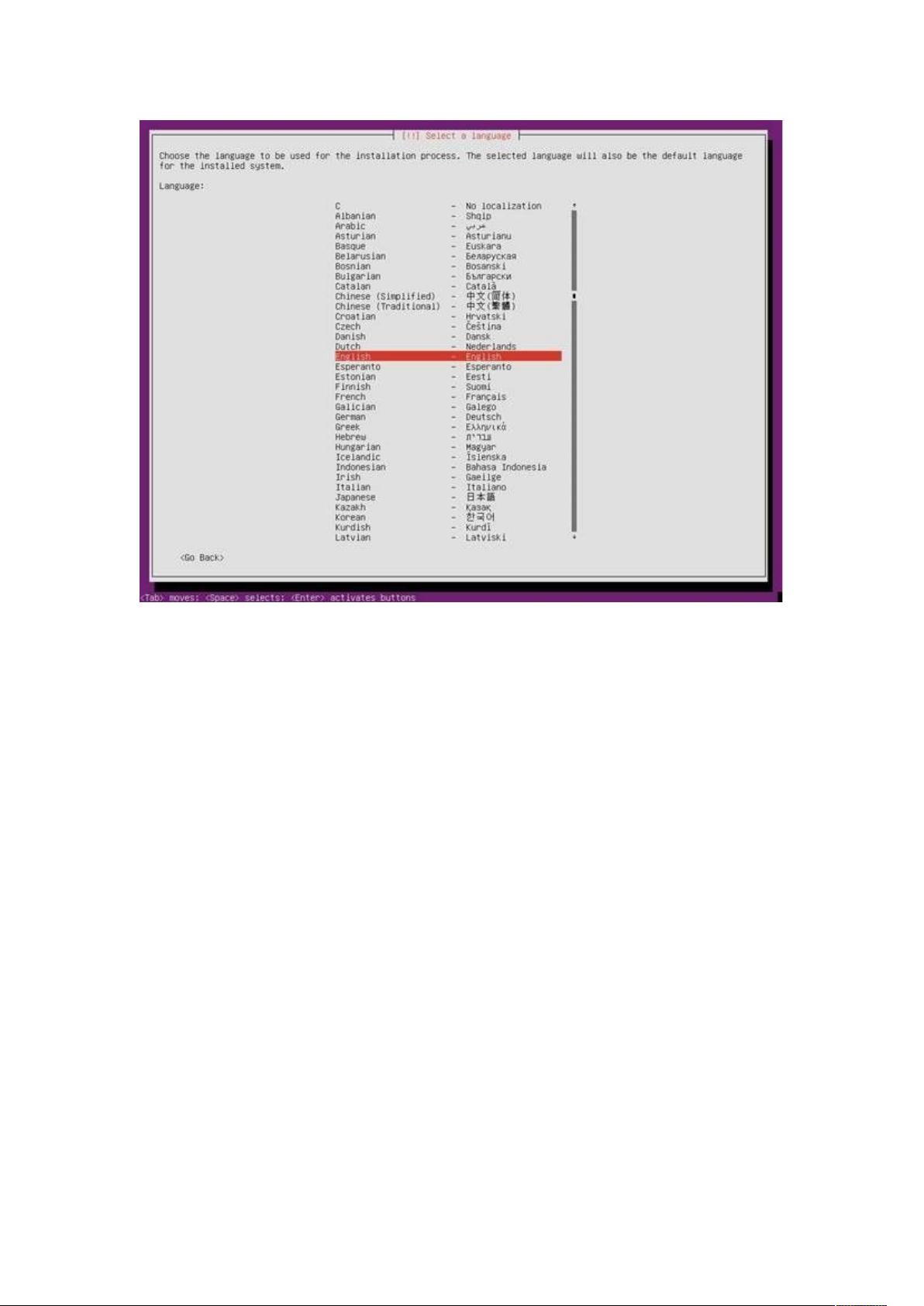Dell服务器安装Ubuntu LTS 16.04详细步骤
需积分: 40 86 浏览量
更新于2024-07-09
收藏 2.42MB DOCX 举报
"本指南提供了在Dell服务器上安装Ubuntu LTS 16.04.4系统的详细步骤,适用于多种型号的Dell服务器,包括T140/T340/T440/T640/R240/R340/R440/R540/R640/R740/R840/R940/M640。安装过程中,需特别注意选择正确的安装选项和避免中文环境,以确保阵列卡的识别和安装成功。"
在安装Ubuntu Server LTS 16.04.4时,首先要确保服务器支持UEFI启动,并且熟知启动顺序的调整方法,通常通过在启动时按F11进入启动选项界面。在启动菜单中选择"One-shot UEFI Boot Menu",这允许从不同的介质如光盘、U盘、网卡或IDRAC虚拟介质启动。对于没有物理介质的情况,可以通过网络启动(如PXE)来安装。
在操作系统语言选择阶段,务必选择"English",避免选择中文,因为这可能导致后续安装过程中识别PERC10阵列卡出现问题。接下来,选择"Install Ubuntu Server with the HWE Kernel",这个选项会安装带有硬件增强支持的内核,保证对新硬件的良好兼容性。
安装过程中,按照屏幕提示进行,选择合适的语言环境,如中文,以便于理解安装步骤。设置地理位置为中国,以便自动配置时区和键盘布局。当系统询问是否加载额外驱动时,若不需要额外硬件支持,选择"否"。在加载额外组件的阶段,耐心等待进度条达到100%。
网络配置是安装中的关键部分,确保选择正确的网络接口,如果网络未连接,可以选择"现在不进行网络设置"继续。接着,设定主机名,创建用户名和强密码,注意用户名和密码的要求。系统会询问是否加密主目录,通常在服务器环境中,为了效率和便捷性,选择"否"。
分区阶段,可以根据自己的需求选择手动分区或使用自动分区(推荐)。手动分区需要对分区知识有一定了解,而自动分区则适合初学者或全新安装。如果有其他操作系统,系统会提示确认是否删除现有分区,确认无误后进行分区。
最后,确认分区信息无误后,开始安装。设置软件包管理器的更新源,如果没有HTTP代理,可留空。然后选择系统更新策略,一般推荐选择自动更新以保持系统安全。按照提示完成安装,安装完成后,服务器将自动重启,首次登录时使用之前设定的用户名和密码。
通过以上步骤,可以在Dell服务器上顺利安装Ubuntu LTS 16.04.4,为数据中心提供稳定可靠的服务器基础环境。安装完成后,还可以进一步配置如NTP同步、防火墙规则、监控工具等,以确保服务器的高效运行和安全管理。
2012-08-02 上传
2020-04-27 上传
2023-10-16 上传
2023-07-04 上传
2023-09-19 上传
2023-09-05 上传
2023-07-14 上传
2023-08-06 上传
蝌蚪成长记
- 粉丝: 91
- 资源: 71
最新资源
- MATLAB新功能:Multi-frame ViewRGB制作彩色图阴影
- XKCD Substitutions 3-crx插件:创新的网页文字替换工具
- Python实现8位等离子效果开源项目plasma.py解读
- 维护商店移动应用:基于PhoneGap的移动API应用
- Laravel-Admin的Redis Manager扩展使用教程
- Jekyll代理主题使用指南及文件结构解析
- cPanel中PHP多版本插件的安装与配置指南
- 深入探讨React和Typescript在Alias kopio游戏中的应用
- node.js OSC服务器实现:Gibber消息转换技术解析
- 体验最新升级版的mdbootstrap pro 6.1.0组件库
- 超市盘点过机系统实现与delphi应用
- Boogle: 探索 Python 编程的 Boggle 仿制品
- C++实现的Physics2D简易2D物理模拟
- 傅里叶级数在分数阶微分积分计算中的应用与实现
- Windows Phone与PhoneGap应用隔离存储文件访问方法
- iso8601-interval-recurrence:掌握ISO8601日期范围与重复间隔检查